解决win10系统俄罗斯精简版用不了打印机问题
1、第一步:要先安装你使用的打印机驱动,这个我就不演示了,因为你买的打印机都会给你个驱动下载链接或光盘驱动。
2、第二步:按住Win键+R

3、运行窗口中输入“services.msc”命令,后点击确定。

4、这个时候会打开Win10的服务窗口,在该窗中找到”Print Spooler“这个服务项目
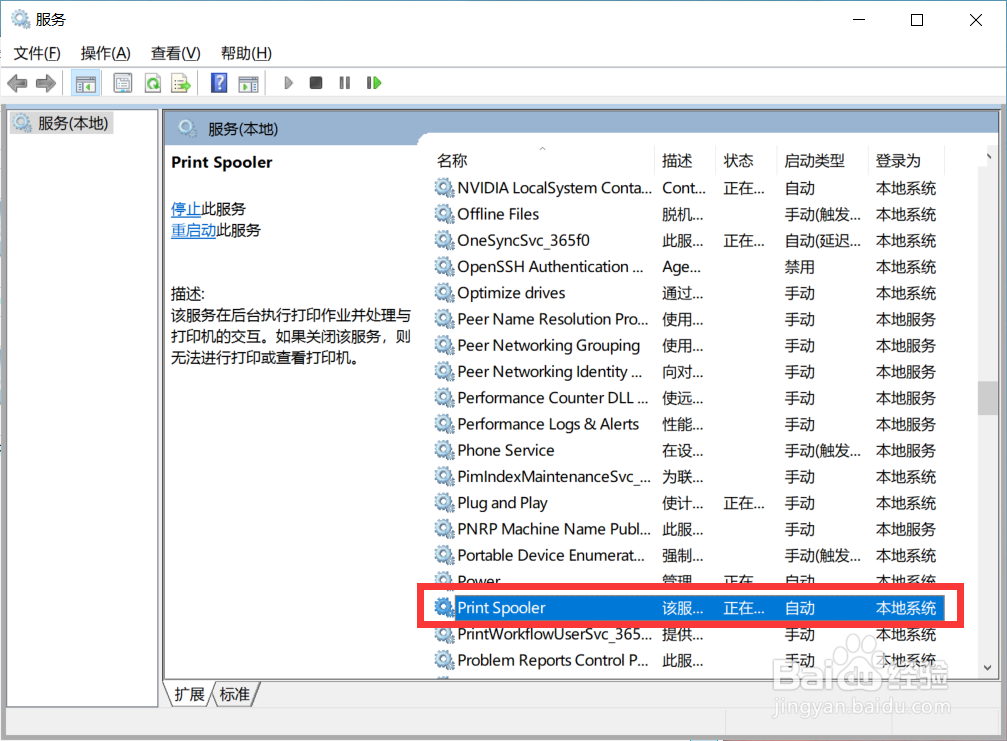
5、双击”Print Spooler“服务项,把启动类型改为”启用“,完成第一步
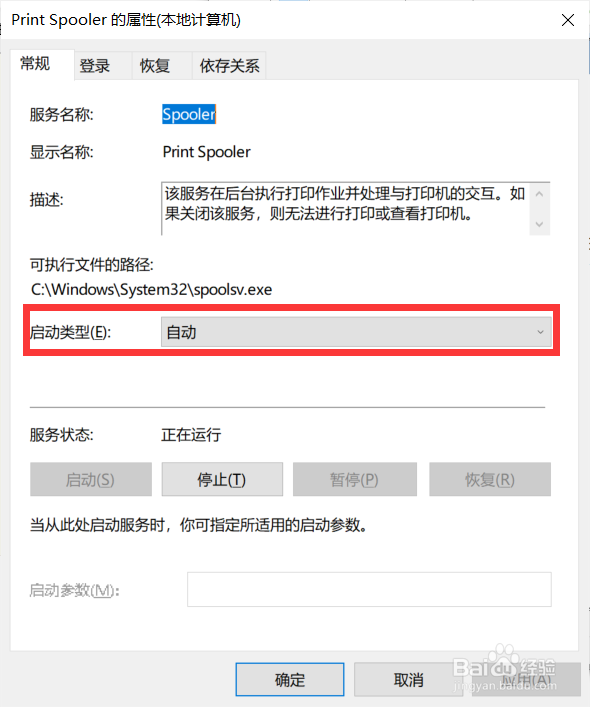
1、先选择此电脑的属性
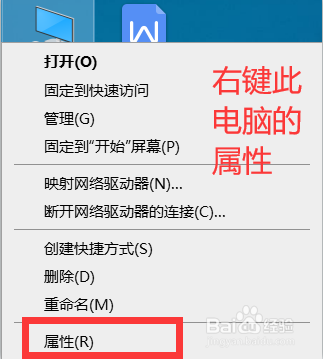
2、在属性里找到“设备管理器”
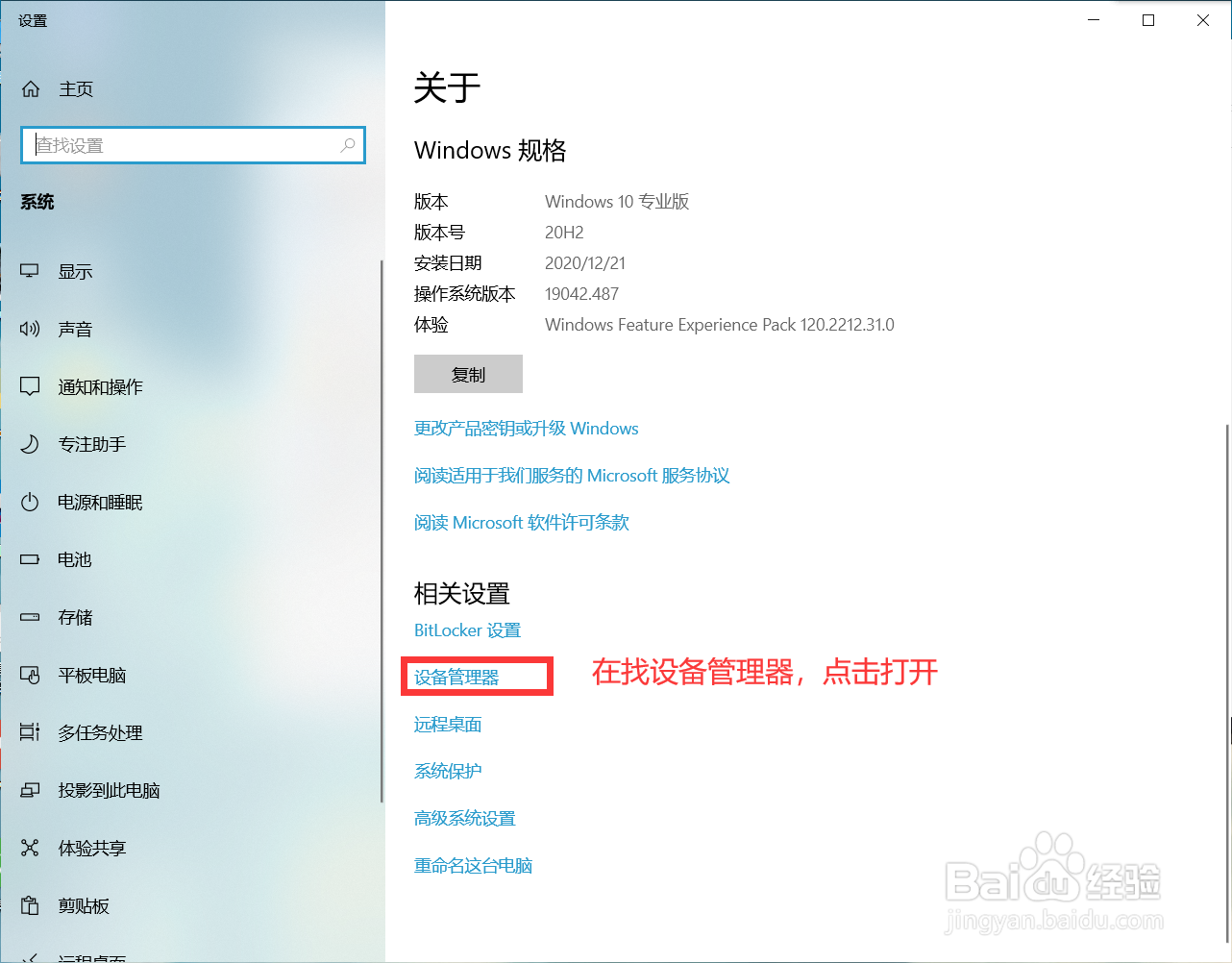
3、在设备管理器里找到“打印队列”

4、然后在打印队列里右键选择打印队列的属性
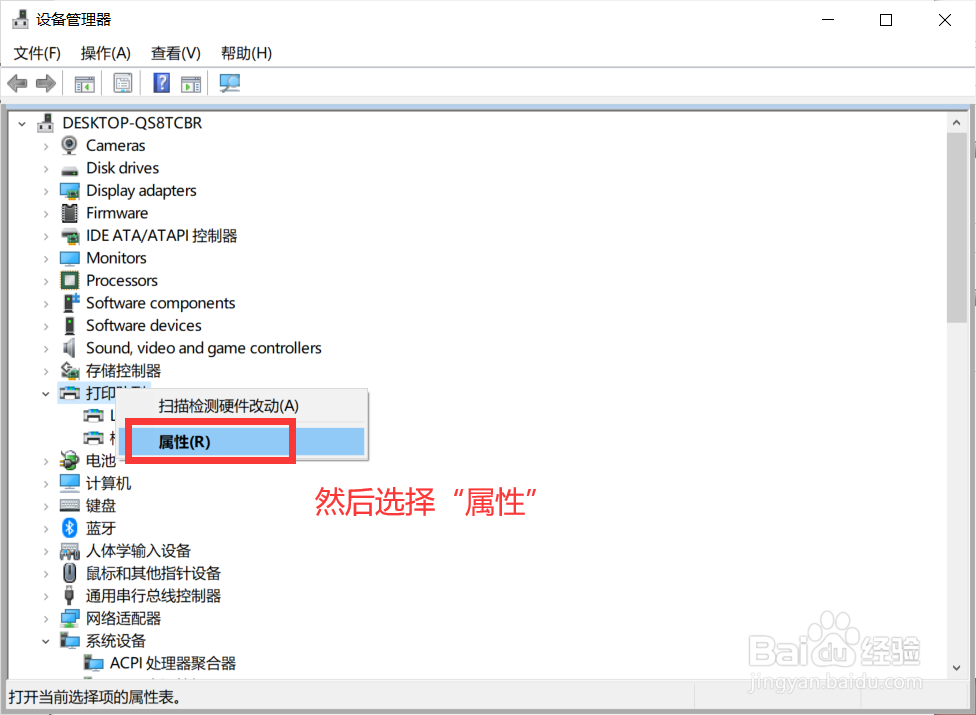
5、在打印队列里的属性中点击“设置”在选“设置和打印机文件夹”,当然你也可以这进入:点“电脑的开始”,在Windows系统中“找到控制面板”在硬件和声音中选“查看设备和打印机”。你也可以这样进入控制面板,先按win键+R键,输入“CMD”回车,在输入“control”就行了。
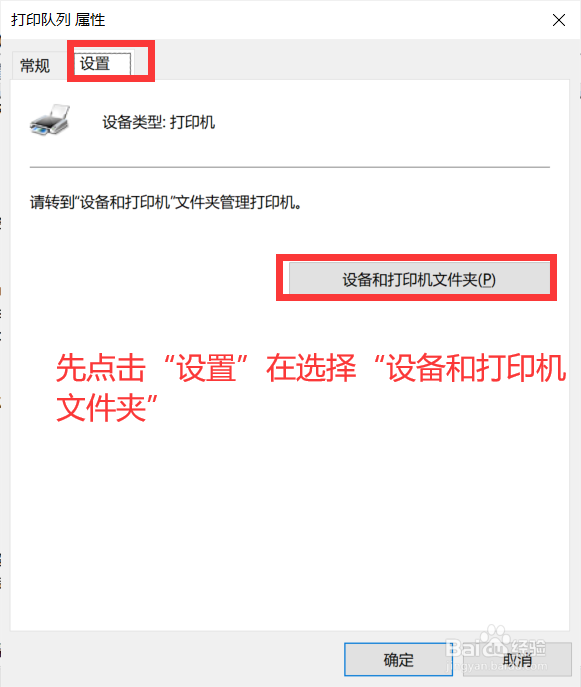
6、在设备和打印机中选“添加打印机”
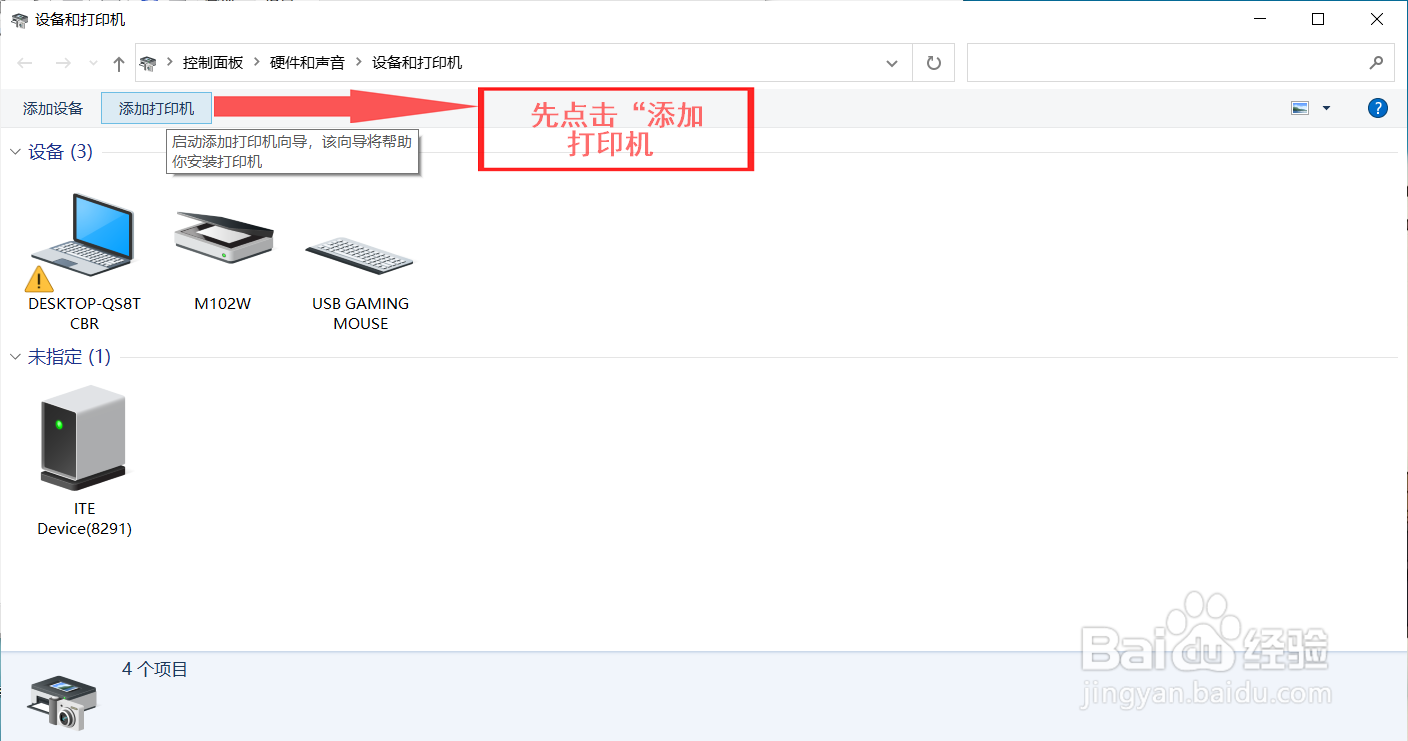
7、在添加设备的窗口中选“我所需的打印机未列岀”,然后再按其他选项査找打印机窗口中选“通过手动添加本地打印机或网络打印机”
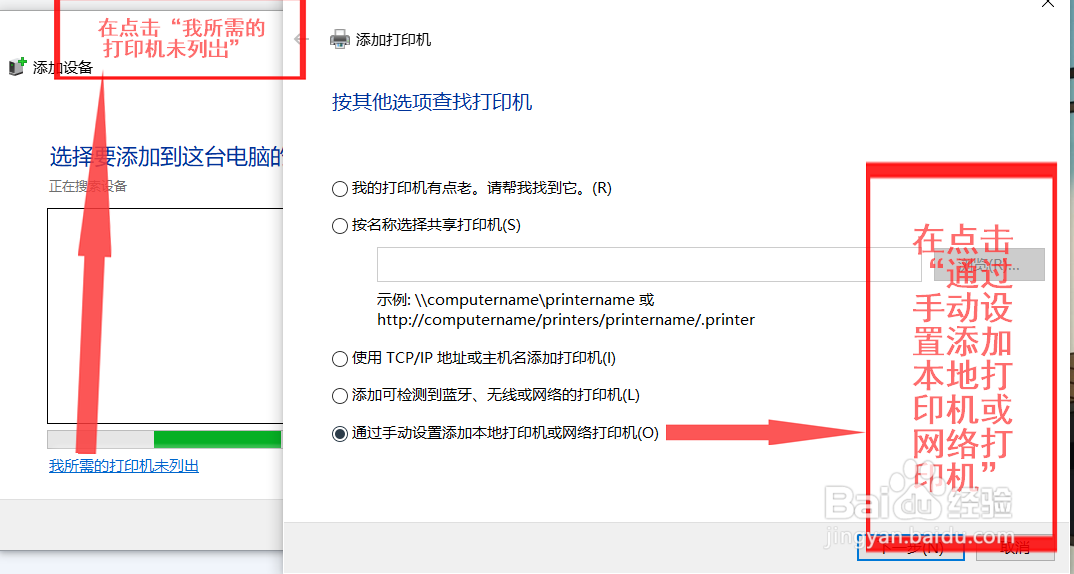
8、在选择打印机端口里选择你的打印机连接端口,我的是用“USB”连接的,所以我的就选择"USB虚拟打印机端口"。
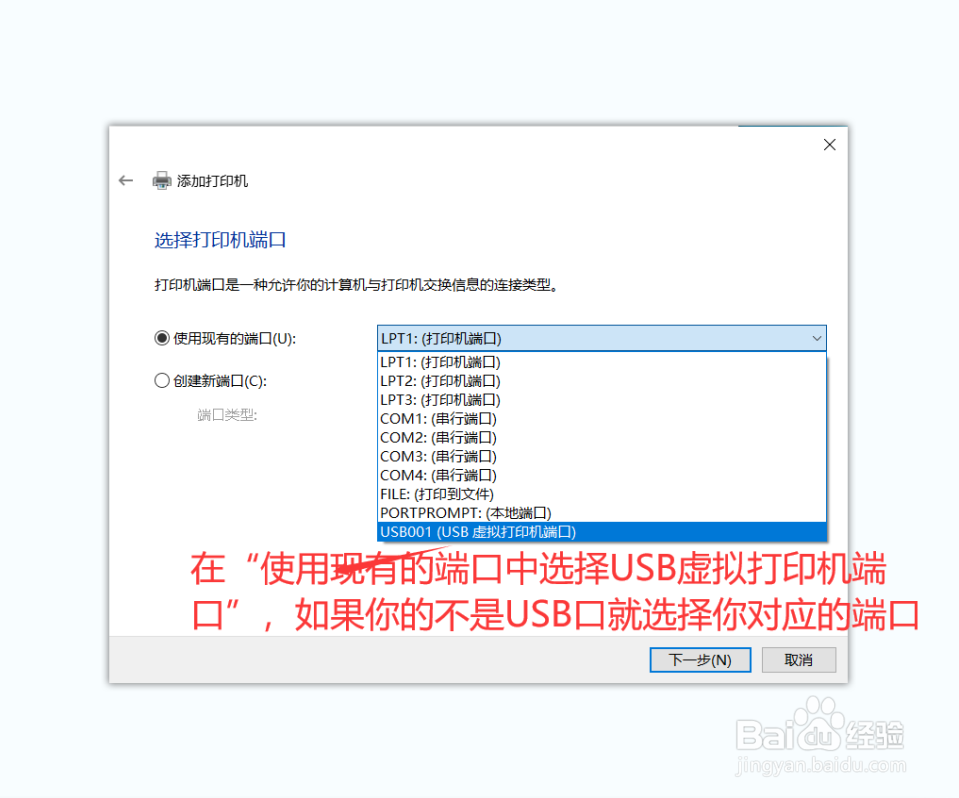
9、在安装打印机驱动程序里找到你的打印机品牌,我的按图片中选择了。选好后点下一步。
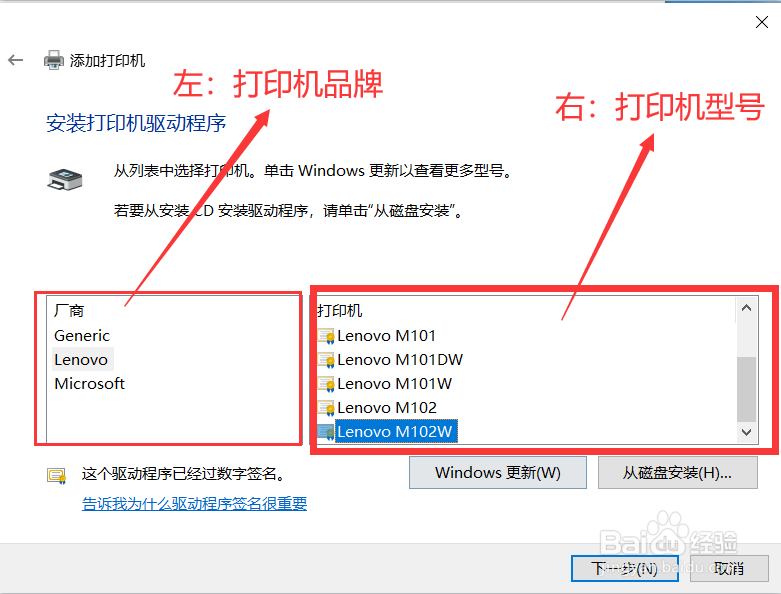
10、在选择要使用的驱动程序版本窗口时按照提示选择,点下一步。
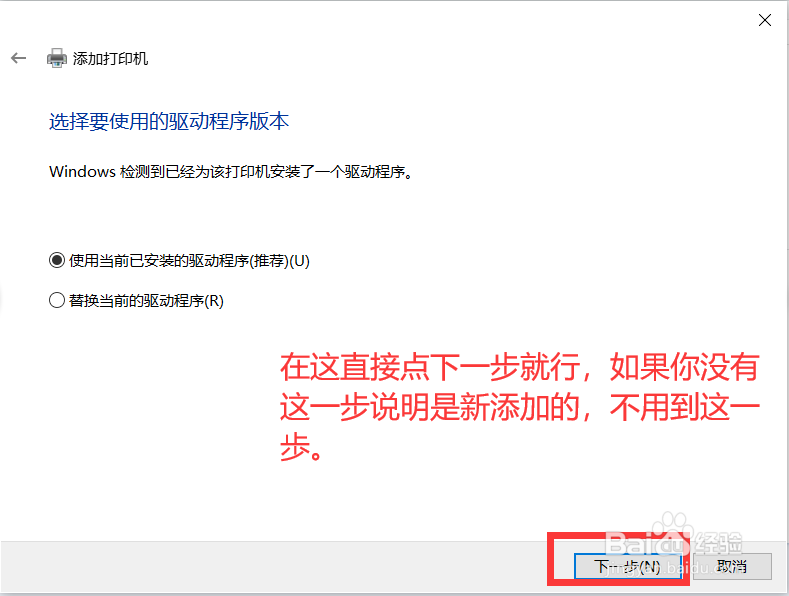
11、然后输入打印机名称,点下一步。
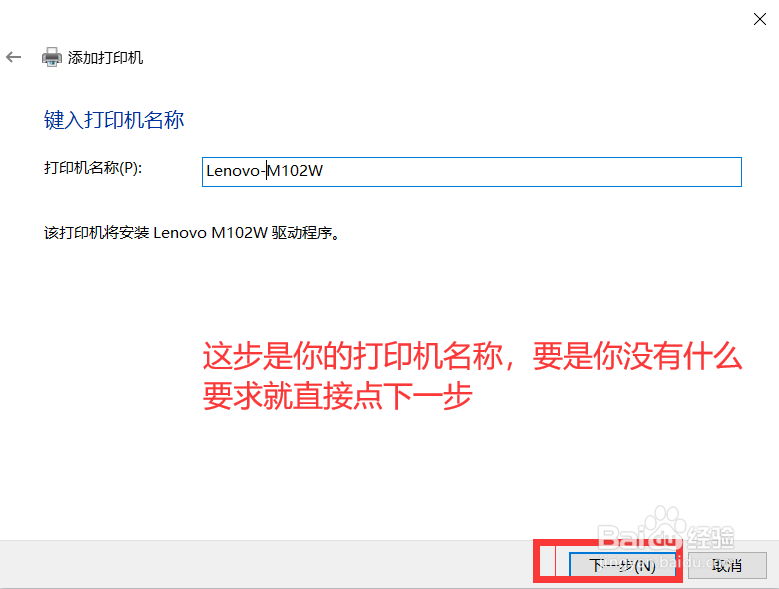
12、弹岀这种窗口说明添加成功了,点击打印测试页看看打印机是不是能打印。
到这就完成俄佬的精简系统安装打印机的教程了。
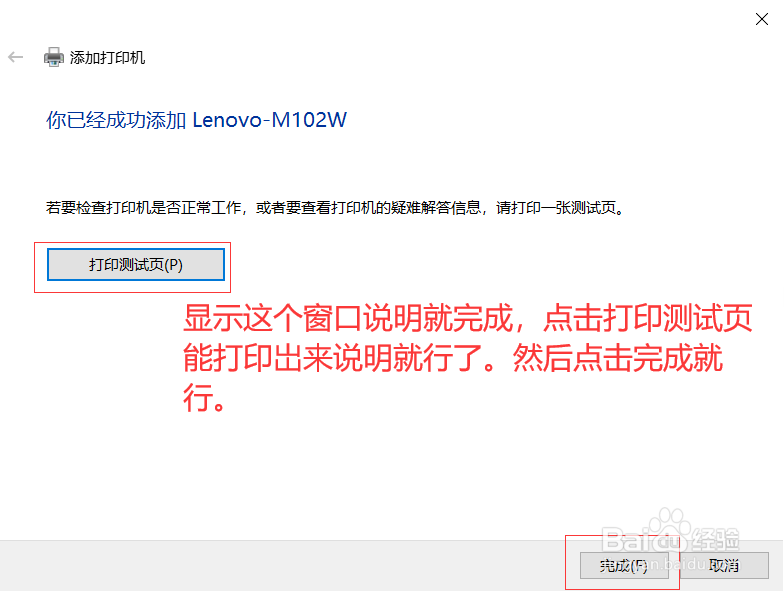
声明:本网站引用、摘录或转载内容仅供网站访问者交流或参考,不代表本站立场,如存在版权或非法内容,请联系站长删除,联系邮箱:site.kefu@qq.com。
阅读量:98
阅读量:195
阅读量:22
阅读量:159
阅读量:21